Immer wieder stehen Anwender vor dem Problem, dass Sie keinen Platz mehr in Ihrem Outlook Postfach haben und müssen Outlook aufräumen. Sobald Größenbeschränkungen auf der maximalen Postfachgröße im Outlook definiert sind, kommen Outlook Anwender an die Grenzen Ihres Postfaches und müssen Platz schaffen. Doch dieses ist teilweise gar nicht so einfach, denn von welchen Daten soll man sich denn trennen?
Dafür hat Microsoft in Outlook die sogenannte
Postfachbereinigung
integriert, mit der Ihr verschiedene Möglichkeiten habt, Platz in Eurem Outlook Postfach zu schaffen. Wie genau das funktioniert, zeigen wir Euch hier.
Zunächst müsst Ihr im Outlook links auf auf

Datei
klicken, damit Ihr folgende Maske zu sehen bekommt.
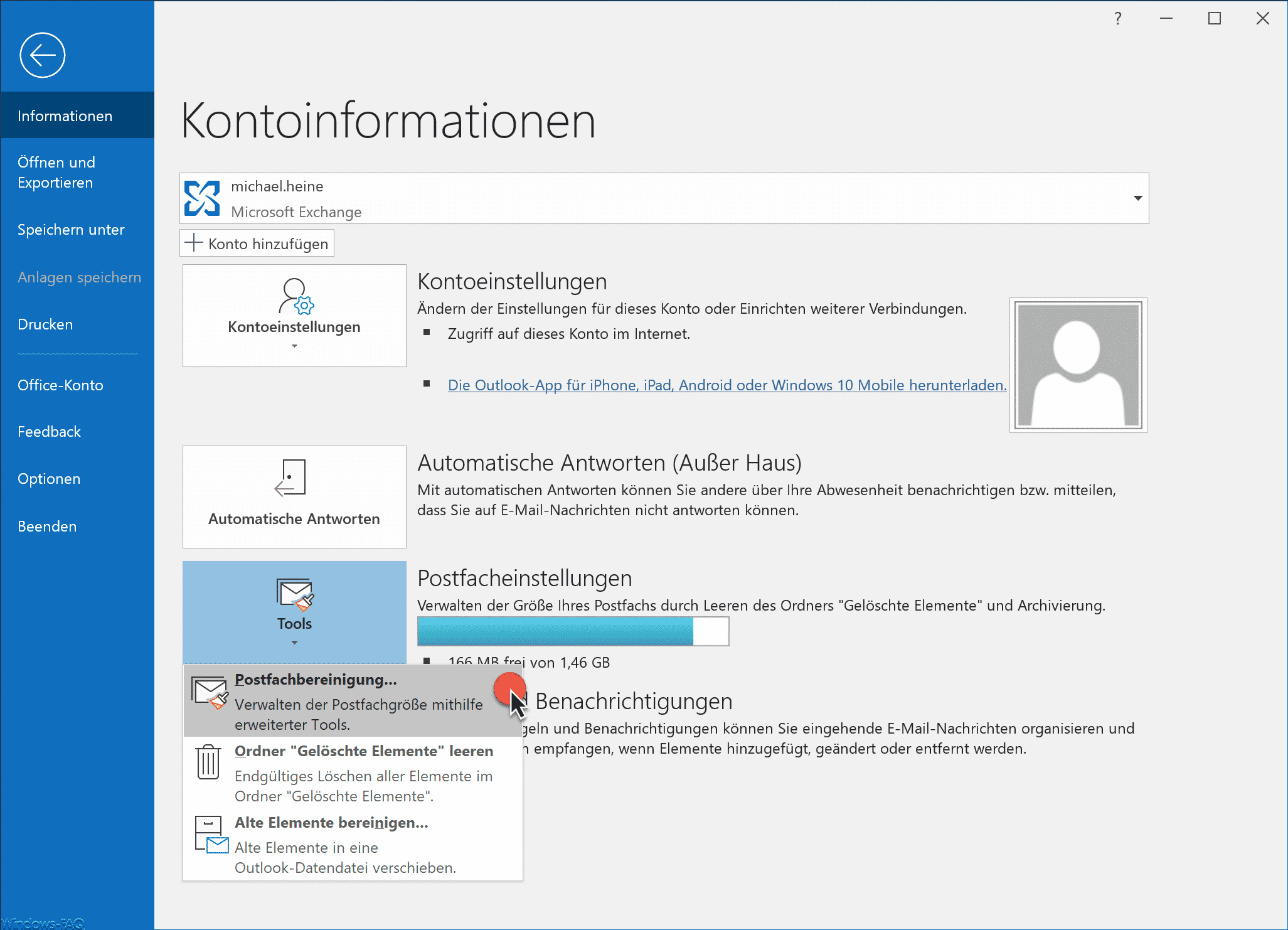
Hier steht Euch unter dem Bereich
Tools
die
Postfachbereinigung
zu Verfügung. Nach dem Aufruf der Postfachbereinigung erscheint folgendes weiteres Fenster mit der Bezeichnung „Postfach aufräumen„.
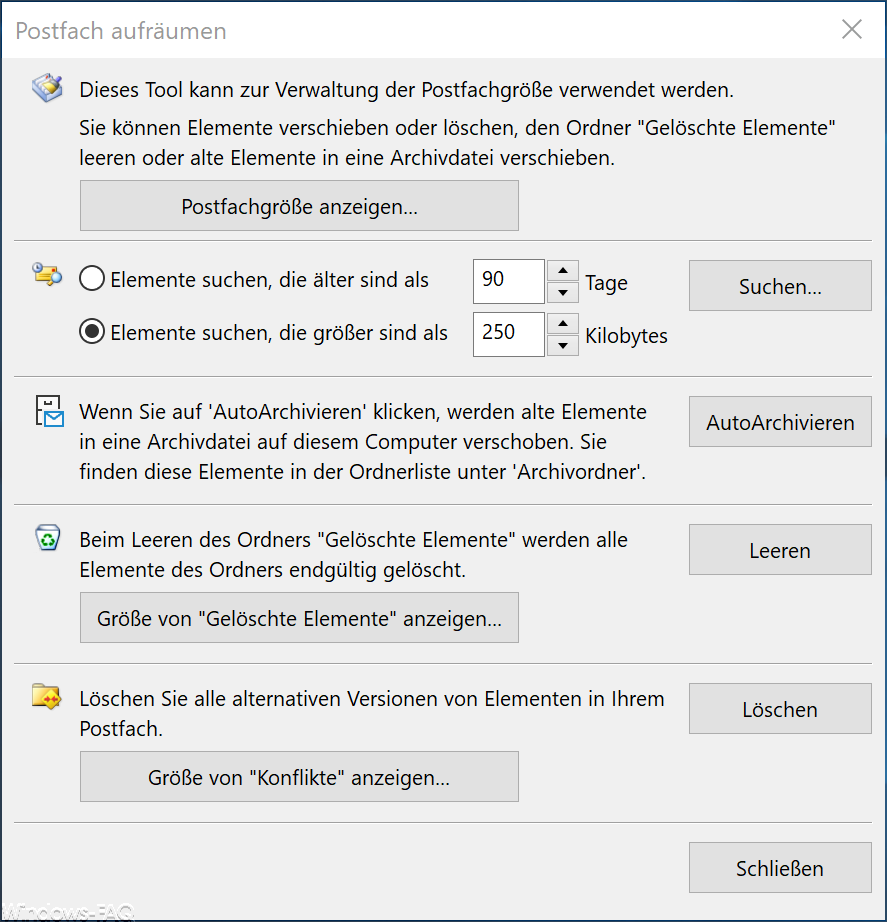
Als oberste Möglichkeit steht Euch die Funktion „Postfachgröße anzeigen…“ zur Verfügung. Auf diese Funktion sind wir auch schon in unserem Beitrag „Im Outlook Größe des Postfaches oder einzelner Ordner feststellen“ genauer eingegangen.
Große und alte Outlook Elemente suchen
Mit der 2. Funktion könnt Ihr alte und auch große Elemente suchen, die zum einen aufgrund Ihres Alters oder Ihrer Größe gelöscht werden können. Dabei könnt Ihr auswählen, dass nur Elemente angezeigt werden, die älter sind als „X“ Tage oder die größer sind als „X“ Kilobytes. Hier müsst Ihr ein wenig ausprobieren, mit welchen Werten Ihr die besten Ergebnisse erzielt. Nach dem Klick auf Suchen könnt Ihr dann die in Frage kommenden E-Mails bequem löschen.
AutoArchivieren
Über den Punkt „AutoArchivieren“ werden alte Outlook Elemente in einer Archivdatei auf diesem Computer verschoben. Dabei wird eine PST-Datei angelegt und aus dem aktiven Postfach in die Archiv PST-Datei verschoben. Somit gewinnt Ihr in dem aktiven Postfach Platz, die archivierten E-Mails findet Ihr dann in der Ordnerliste unter „Archivordner„.
Gelöschte Elemente leeren
Eine weitere Möglichkeit besteht darin, den gesamten Ordner „Gelöschte Elemente“ zu leeren und deren Inhalt komplett zu löschen. Über „Größe von gelöschte Elemente anzeigen“ könnt Ihr Euch vorher noch anzeigen lassen, welchen Platzgewinn das Löschen der gelöschten Elemente in Summe bringt.
Löschen von Konflikt-Daten im Outlook
Zu guter letzt steht euch noch die Möglichkeit zur Platzschaffung zur Verfügung, indem Ihr „alternative Versionen von Outlook Elementen“ löscht. Das sind Konfliktdateien, die z.B. aufgrund von doppelten Elementen auftreten können. Allerdings ist diese Datenmenge in der Regel sehr gering, sodass diese Funktion nur relativ wenig Platz schaffen wird.
Mit diesen Funktionen habt Ihr somit genug Möglichkeiten, wieder genug Platz in Euer Outlook Postfach zu bringen. Solltet Ihr an weiteren Tipps und Tricks zu Microsoft Outlook interessiert sein, so empfehlen wir Euch die folgenden Beiträge.
– Konvertierung von Outlook OST-Dateien
– Im Outlook den E-Mail Versand verzögern
– Nützliche Tastenkombinationen für Outlook
– Versendete E-Mail zurückholen im Microsoft Outlook
– Ein Clientvorgang ist fehlgeschlagen – Microsoft Outlook
– Outlook PST-Datei verkleinern bzw. komprimieren
– Rechtschreibprüfung bei Outlook aktivieren
– Backup der Outlook PST Datei erstellen
– Outlook OST Datei in eine PST Datei umwandeln mit OST2
– Postfach Export in PST-Dateien beim Exchange Server
– Exchange 2007 Postfächer in PST-Datei exportieren
– SCANPST – Tool zum Reparieren von Outlook .PST Dateien
– Outlook Fehlermeldung 0x800CCC90 und 0x800CCC92
– Outlook Fehlermeldung „The Operation failed. An object cannot be found.“






















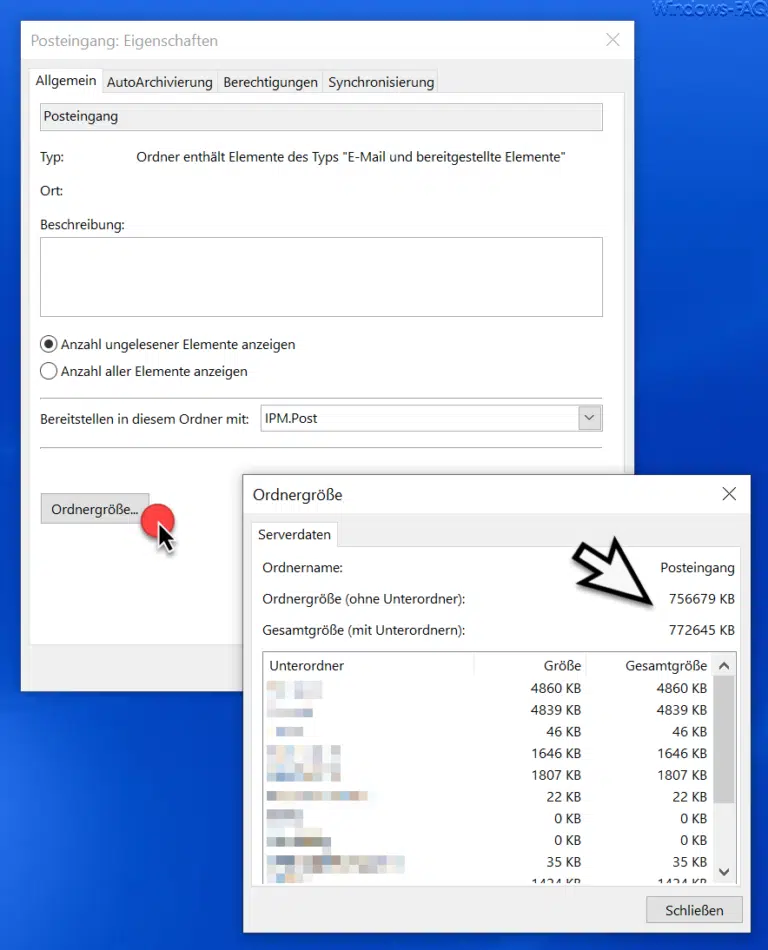

![Stellar Converter for OST in der Tiefe Überprüfung [2023]](https://www.windows-faq.de/wp-content/uploads/2023/03/ost-screenshot-768x373.jpg)

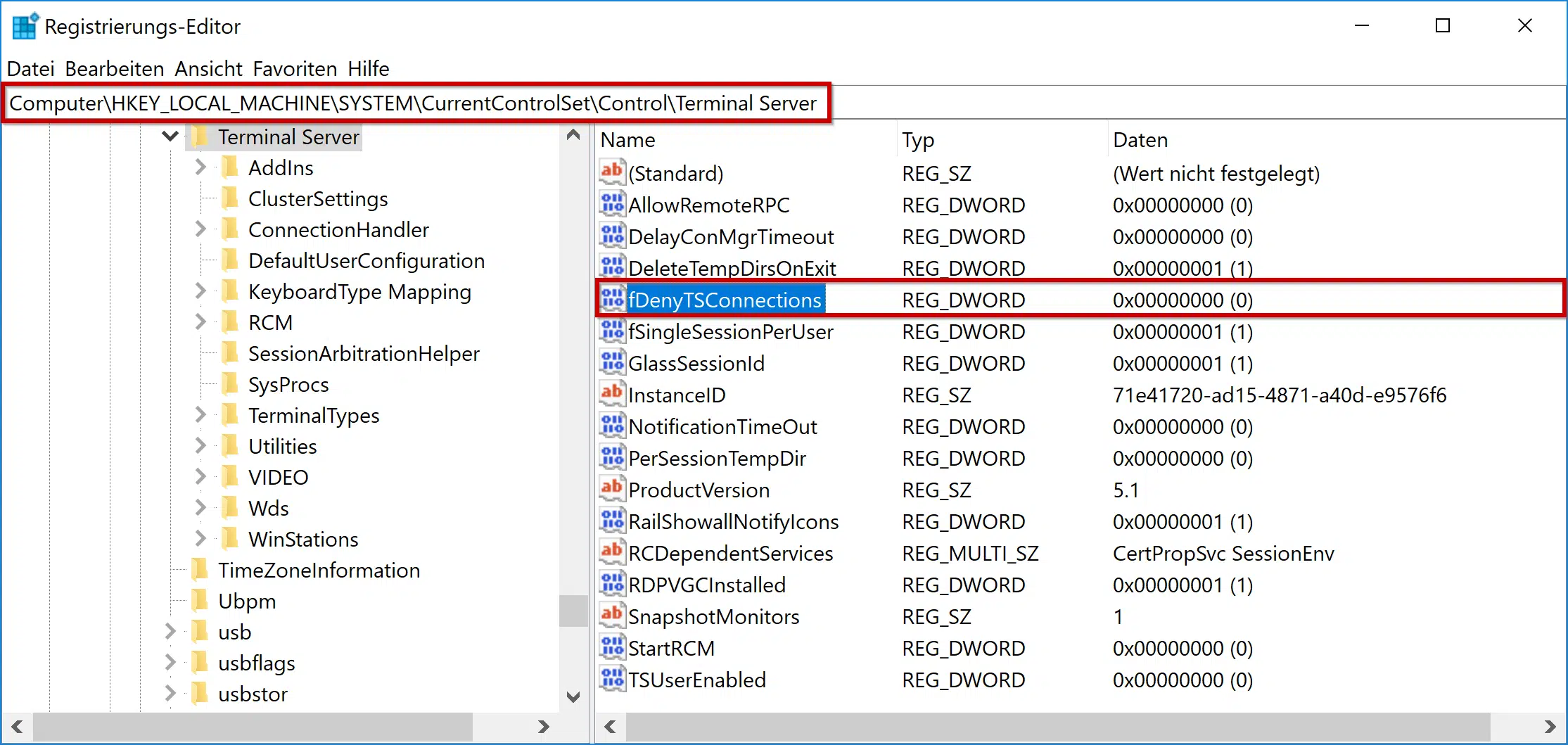

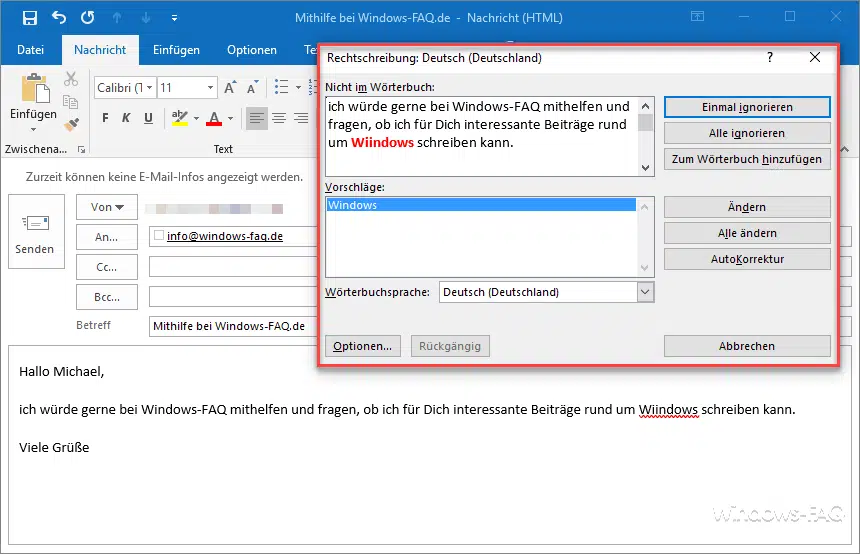




Neueste Kommentare